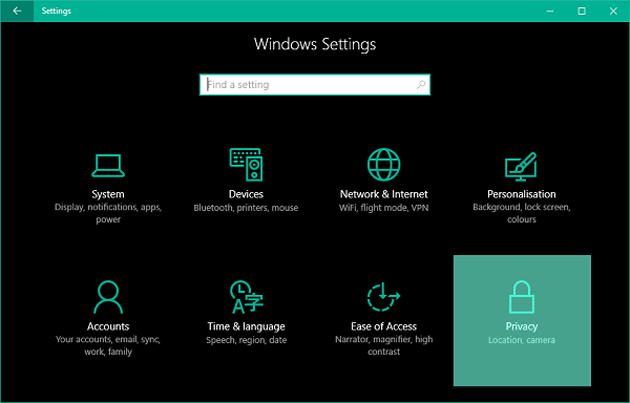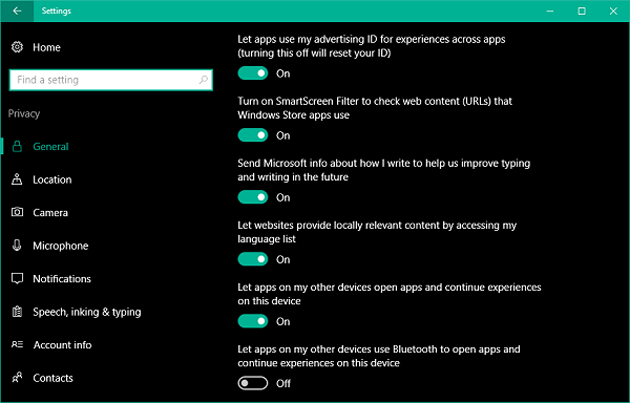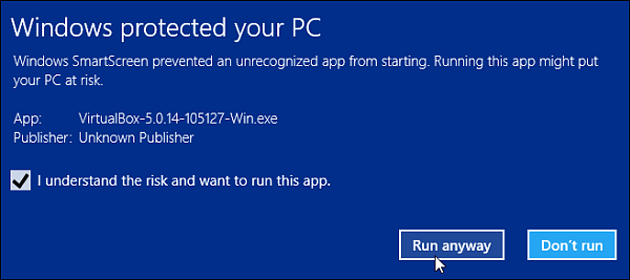Этот пост покажет вам, как настроить Windows 10 для защиты конфиденциальности, сделать настройки и параметры с помощью встроенного в Windows приложения, с особым акцентом на новые параметры которые вводятся под общей вкладкой в Windows 10 обновления v1607. Пользователи Windows 10 всегда были обеспокоены тем, как Microsoft собирает отзывы, информацию и статистику использования Windows 10 на ПК – и будет неправильно сказать то, что Microsoft пока тоже не очень прозрачно об этом отзывается. Это правда, что Microsoft нуждается в обратной связи с пользователями, чтобы улучшить ОС, но есть много людей, которые не хотят делиться даже этой информацией.
Следовательно, в этом руководстве, мы будем обсуждать несколько встроенных параметров конфиденциальности, которые доступны в настройках системы Windows 10, с помощью которых вы можете настроить какой в Windows 10 делится информацией с Microsoft.
Настройки конфиденциальности в Windows 10
Windows 10 имеет особенно усиленные функции в отношении конфиденциальности, давая Вам возможность выбрать, какие приложения могут получать доступ к Вашей учётной записи, информации, контактам, истории звонков, полученным письмам, и т. д.
Вы можете открыть все эти настройки конфиденциальности в настройках приложения.
Нажмите клавишу Windows + I на клавиатуре, чтобы открыть настройки приложения. Щёлкните конфиденциальность, чтобы открыть настройки конфиденциальности для вашего ПК. Все настройки приватности должны появиться на текущем листе настроек.
Мы увидели, как изменить настройки конфиденциальности Windows 10 и посмотрели на несколько бесплатных инструментов для настройки конфиденциальности в Windows 10. Сегодня я буду говорить о шести ключевых параметрах конфиденциальности, которые появляются под общей вкладкой которые необходимо настроить.
Под общим разделом на левой панели Вы можете видеть несколько вариантов перечисленных справа с кнопкой под ним. Эти параметры охватывают другие параметры конфиденциальности и позволяют управлять конфиденциальностью на высшем уровне.
Позволить приложениям использовать мой идентификатор для получения рекламы
При установке Windows 10 и входе в систему с помощью учетной записи Microsoft, рекламный идентификатор, автоматически присваиваемый вашему ПК, используется, чтобы отслеживать Ваши предпочтения, и другую соответствующую информацию. Приложения могут запрашивать доступ к этому ID и он может быть использован разработчиками и рекламными сетями, чтобы предоставлять больше релевантной рекламы дающей вам понять, какие приложения вы используете и как вы их используете. Это работает таким же образом, как YouTube предлагает видео на основе истории просмотров и подписок.
— Регулярная проверка качества ссылок по более чем 100 показателям и ежедневный пересчет показателей качества проекта.
— Все известные форматы ссылок: арендные ссылки, вечные ссылки, публикации (упоминания, мнения, отзывы, статьи, пресс-релизы).
— SeoHammer покажет, где рост или падение, а также запросы, на которые нужно обратить внимание.
SeoHammer еще предоставляет технологию Буст, она ускоряет продвижение в десятки раз, а первые результаты появляются уже в течение первых 7 дней. Зарегистрироваться и Начать продвижение
Если Выключить этот параметр, возможно, он повлияет не сильно на ваш ПК. Идентификатор рекламы будет отключен, и вам будут показаны универсальные объявления.
Включить фильтр smartscreen для проверки веб-содержимого (URL-адреса), которые используют приложения магазина Windows.
Данный вариант защищает вас от злобного и вредоносного контента в Интернете. Когда вы открываете любой URL из приложения магазина Windows, этот фильтр просматривает любой источник, который может повлиять на ваши данные и частную жизнь и фильтрует его. Он также предупреждает вас, прежде чем вы попытаетесь устанавливать неизвестные приложения, загруженные из Интернета, которые потенциально могут быть вредны. Вы, конечно, хотите сохранить этот переключатель на высоком уровне чтобы обеспечить вашу безопасность.
Как настроить в Windows 10 какой информацией делится с Microsoft
Отправлять в Майкрософт мои сведения о системе, чтобы помочь в усовершенствовании функций.
ОС Windows 10 была поставлена на непрерывный режим развития, чтобы также впоследствии усовершенствовать некоторые функции, а также чтобы учесть более революционные технологии сенсорного экрана. Microsoft по каким-то причинам нужна информация о том, как вы взаимодействуете с сенсорным экраном и как пишите на вашем ПК. Мы все знаем о рабочей области вышедшей с юбилейным обновлением. Это, безусловно, дополненный способ взаимодействия с сенсорным экраном с помощью стилуса или ручки.
Хотя существует не так много понимания, как эта информация используется в Microsoft в итоге, я лично не нахожу ничего вредного в том, чтобы этот тумблер был включен. Это может показаться невнятной попыткой привлечь вас передавать информацию, но не стоит полагать, что эти данные, собираемые корпорацией Майкрософт, чтобы понять ваше поведение для улучшения работы в будущем.
Веб-сайты предоставляют информацию за счёт доступа к моему списку языков
— Разгрузит мастера, специалиста или компанию;
— Позволит гибко управлять расписанием и загрузкой;
— Разошлет оповещения о новых услугах или акциях;
— Позволит принять оплату на карту/кошелек/счет;
— Позволит записываться на групповые и персональные посещения;
— Поможет получить от клиента отзывы о визите к вам;
— Включает в себя сервис чаевых.
Для новых пользователей первый месяц бесплатно. Зарегистрироваться в сервисе
Корпорация Майкрософт использует эту опцию, чтобы получить доступ к списку языков, так чтобы их можно было использовать на веб-сайтах, чтобы обеспечить содержание, которое является локальным по поводу вашего местоположения и языка. Вы можете выбрать, чтобы включить этот переключатель или выключить, чтобы предотвратить от использования вашей информации.
Кроме того, вы можете просматривать и добавлять языки, которые вы хотите внести в региональные и языковые параметры под параметры > время и язык > язык и регион > язык.
Пусть приложения на других устройствах будут открытые и продолжить работать на этом устройстве.
Эта опция была добавлена в Windows 10 с обновлением. В первую очередь это улучшает синхронизацию приложений, установленных на различных устройствах. Например, если вы открыли приложение бронирование кино на компьютере с Windows 10 и купили билет, позже вы можете носить с собой ваш Windows Phone, который имеет такое же установленное приложение и открыть билет оттуда. Суммируя всё это, Microsoft может использовать эти данные, чтобы помочь улучшить пользовательский опыт по синхронизации между устройствами.
Пусть приложения на других устройствах используют Bluetooth, чтобы открыть приложения и продолжить работать на этом устройстве.
Как второй вариант, добавленный в Windows 10 с обновлением, этот параметр повышает эксплуатационную возможность выше описанного варианта. Приложения на других устройствах, могут использовать bluetooth для подключения к Windows 10 на ПК, чтобы синхронизировать и продолжить работать между различными устройствами, где установлено то же самое приложение.
 Компьютеры и Интернет
Компьютеры и Интернет